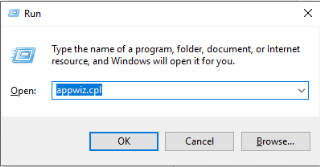Ketika Anda memiliki masalah dengan Outlook Express, Windows Mail atau Outlook Express, maka Anda mendapatkan kesalahan Outlook 0X800CCC0E di Windows 10 Anda. Biasanya Anda mendapatkan kesalahan ini ketika ada konflik antara server SMTP atau pengguna mencoba mengirim email tanpa mengonfigurasi akun mereka dengan benar.
Dalam posting ini, kami akan memandu Anda melalui beberapa cara pemecahan masalah untuk memperbaiki kesalahan pandangan 0X800CCC0E.
Mari kita mulai!
Cara Sederhana Untuk Memperbaiki Kesalahan Outlook 0X800CCC0E Pada Windows 10
Metode 1 – Perbaiki Outlook
Pertama, Anda dapat mencoba memperbaiki kesalahan Outlook 0X800CCC0E menggunakan Program & Fitur.
Langkah 1: Tekan Windows dan R untuk mendapatkan jendela Run . Ketik appwiz.cpl untuk mendapatkan program dan fitur wizard.

Catatan: Anda juga dapat membuka Control Panel-> Programs & Features. Ketik Control Panel di bilah pencarian, dari jendela Control Panel, navigasikan ke Programs & Features.

Langkah 2: Temukan Microsoft Office 365 dari daftar dan pilih.

Langkah 3: Selanjutnya, klik Ubah dari bagian atas Jendela Program & Fitur. Sekarang, di jendela yang akan datang, pilih Perbaiki dan ikuti petunjuk di layar.
Langkah 4: Setelah selesai, restart Outlook dan lihat apakah kode kesalahan 0X800CCC0E muncul lagi.
Jika masalah berlanjut, pindah ke metode berikutnya.
Baca juga:-
Cara Menjalankan Windows Di Mac Apakah Anda ingin menggunakan perangkat lunak Windows atau memainkan Game Windows di MAC Anda? Baca ini untuk mengetahui ...
Metode 2 – Lihatlah Pengaturan->Persyaratan Server
Langkah 1: Buka aplikasi Outlook.
Langkah 2: Cari dan klik File .
Langkah 3: Lalu pergi ke Pengaturan Akun .

Langkah 4: Pada jendela Pengaturan Akun , klik Tab Email .

Langkah 5: Pada jendela berikut, pilih akun email dari daftar.
Langkah 6: Jendela akun email akan terbuka. Klik tombol Pengaturan Lainnya .
Langkah 7: Anda akan mendapatkan jendela Pengaturan Email Internet, buka tab Server Keluar .
Langkah 8: Beri tanda centang di samping kotak "Server keluar saya (SMTP) diperlukan otentikasi".
Langkah 9: Klik OK untuk membiarkan perubahan diterapkan.
Setelah selesai, mulai ulang Outlook dan lihat apakah kesalahan 0X800CCC0E muncul .
Jika masalah berlanjut, mari kita coba cara lain.
Baca juga:-
Cara Memperbaiki Kode Kesalahan 0xc0000225 Di Windows... Anda mungkin pernah menjumpai layar biru di Windows yang menampilkan pesan 'PC Anda perlu diperbaiki' dan...
Metode 3 – Hapus Akun Duplikat
Jika Anda memiliki akun duplikat, ini dapat menyebabkan konflik, oleh karena itu Anda mungkin perlu menghapusnya untuk memperbaiki kesalahan 0X800CCC0E di Outlook. Untuk menghilangkan akun duplikat, ikuti langkah-langkah berikut:
Langkah 1: Buka aplikasi Outlook.
Langkah 2: Cari dan klik File .

Langkah 3: Lalu pergi ke Pengaturan Akun .

Langkah 4: Pada jendela Pengaturan Akun, klik Tab Email .

Langkah 5: Pilih akun duplikat dari daftar, jika ada
Langkah 6: Klik Hapus untuk menghapus akun duplikat.
Setelah selesai, mulai ulang Outlook.
Sekarang periksa apakah kesalahan Outlook 0X800CCC0E berlanjut , pindah ke metode berikutnya.
Baca juga:-
Cara Memperbaiki Kode Kesalahan Pembaruan Windows 10: ... Jika Pembaruan Windows Anda tiba-tiba berhenti dan Anda menerima kesalahan "80072ee2", itu mungkin karena beberapa ...
Metode 4 – Ubah Nomor Port Server
Langkah 1: Luncurkan aplikasi Outlook.
Langkah 2: Cari dan klik File.

Langkah 3: Klik Pengaturan Akun .
Langkah 4: Pada Pengaturan Akun, klik Tab Email . Anda akan mendapatkan jendela.

Langkah 5: Klik akun email dari daftar.
Langkah 6: Jendela akun email akan terbuka. Klik tombol Pengaturan Lainnya .
Langkah 7: Di jendela Pengaturan Email Internet , buka tab Server Lanjutan .

Langkah 8: Ganti nomor port Outgoing Server (SMTP) yang ada dengan 587 .
Langkah 9: Klik OK untuk membiarkan perubahan diterapkan
Setelah selesai, restart Outlook dan periksa apakah kesalahan 0X800CCC0E masih terjadi.
Jika masalah berlanjut, pindah ke metode berikutnya.
Metode 5 – Instal Outlook Lagi
Jika tidak ada metode di atas yang berhasil untuk Anda, maka Anda perlu menghapus dan menginstal ulang aplikasi Outlook . Ini pasti akan memperbaiki kesalahan pandangan 0X800CCC0E. Ikuti langkah-langkah ini untuk mencopot pemasangan:
Langkah 1: Tekan Windows dan R untuk mendapatkan jendela Run . Ketik appwiz.cpl untuk mendapatkan Program dan Fitur.
Catatan: Anda juga dapat membuka Control Panel-> Programs & Features
Langkah 2: Buka Microsoft Office 365 dan pilih.
Langkah 3: Dari atas Jendela Programs & Features, klik Uninstall . Sekarang, ikuti petunjuk di layar untuk mencopot pemasangan aplikasi.
Setelah selesai, instal ulang aplikasi Office dan dapatkan instalasi baru Outlook dan konfigurasikan. Sekarang coba kirim email sekali lagi.
Catatan: Jika tidak ada yang berhasil untuk Anda, Anda harus menghubungi Dukungan Office .
Jadi, dengan cara ini Anda dapat memperbaiki kesalahan Outlook 0X800CCC0E. Cobalah dan singkirkan kesalahan Outlook ini. Jika kami melewatkan metode lain untuk memperbaiki masalah ini, jangan ragu untuk membagikannya di bagian komentar.